QUICKSTART
Dans ce Quickstart, nous verrons rapidement la méthodologie pour :
- Valider vos coordonnées d’entreprise ;
- Acheter des crédits de bons de commande ;
- Ajouter un véhicule pour un bon de commande;
- Créer un bon de commande ;
- Gérer vos bons de commandes;
- Connecter votre DMS ou autre application au Bon de Commande Digital.
NB: Vous pouvez retrouver en bas de page une vidéo explicative du Bon de Commande Digital.
Comment utiliser le bon de commande occasion digital TRAXIO, powered by Your Daily Drive (YDD) ?
Tous nos membres peuvent avoir accès au bon de commande digital dès lors qu’ils se sont identifiés (login) comme membres sur le site TRAXIO (www.traxio.be)
Pour rappel : cliquez ici pour savoir comment créer un login
Une fois connecté sur l’application du bon digital (traxiobon.be), vous pouvez désormais utiliser l’outil de création de bon de commande digital d’un véhicule d’occasion via son tableau de bord.
1. La première chose à faire est de valider vos coordonnées d’entreprise en cliquant sur votre compte utilisateur en haut à droite (voir photo).
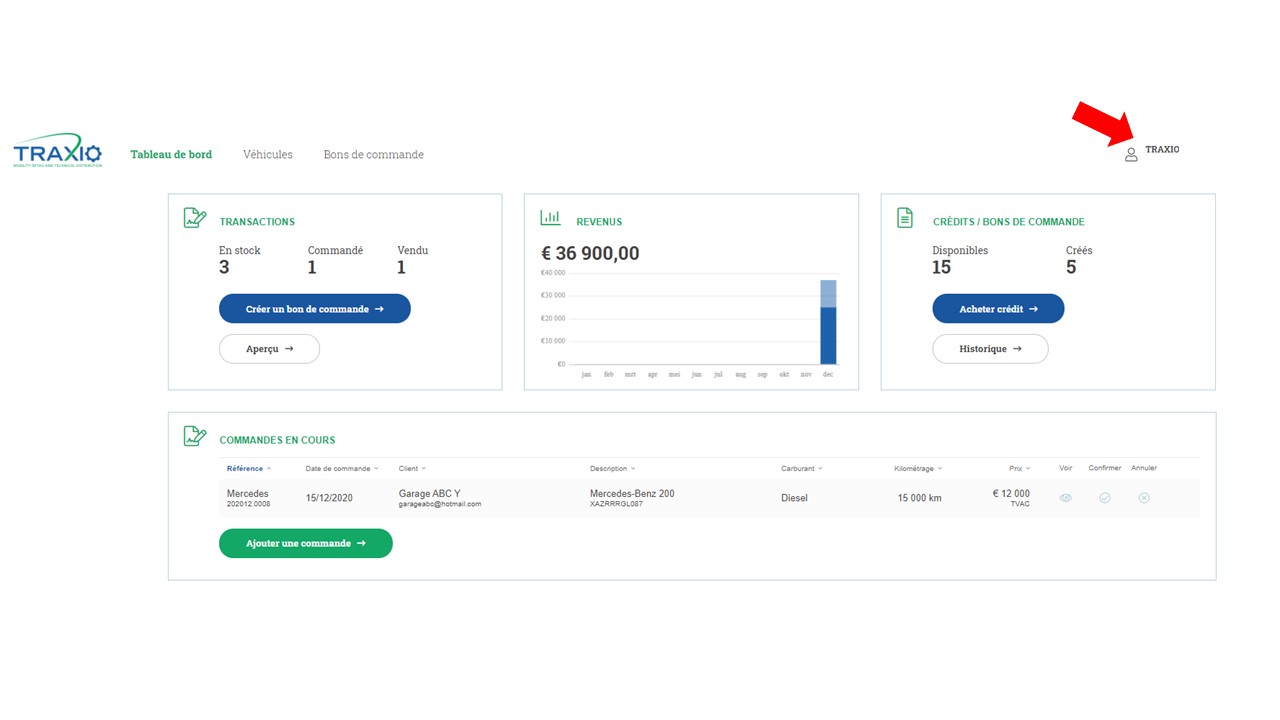
Vérifiez que vos informations d’entreprise sont correctement remplies dans votre « Profil ». Vous pouvez modifier celles-ci ou changer de profil via le bouton « Gérer votre compte ».
Téléchargez le logo de votre entreprise et vos coordonnées dans le « Profil de société ».
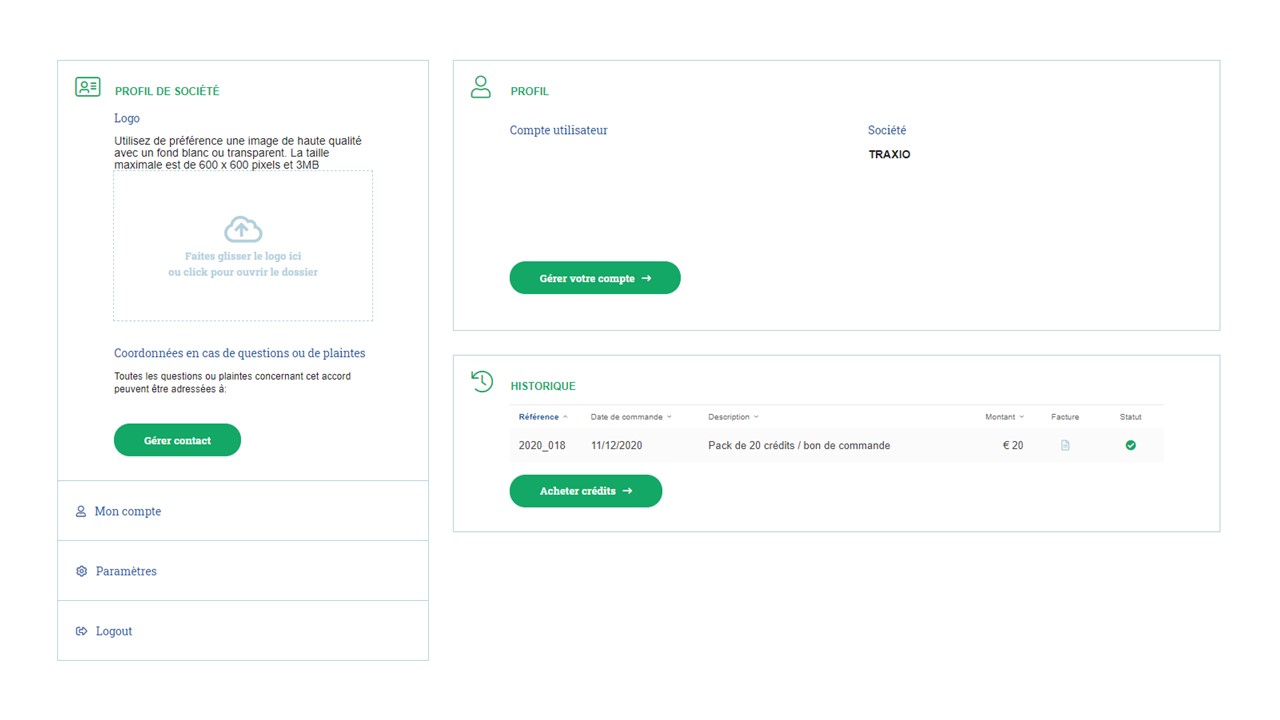
Une fois ces champs validés, vos coordonnées d’entreprise apparaitront sur le bon de commande avec votre logo.
- La deuxième étape concerne la création d’un bon de commande.
Avant de pouvoir générer un bon de commande il faut :
- 1. Acheter des crédits pour pouvoir créer un bon de commande ;
- 2. Ajouter / créer une fiche véhicule qui sera reliée à un bon de commande.
2.1. Pour acheter des crédits / bons de commande, vous pouvez y accéder via le bouton « acheter crédits» sur le Tableau de bord.
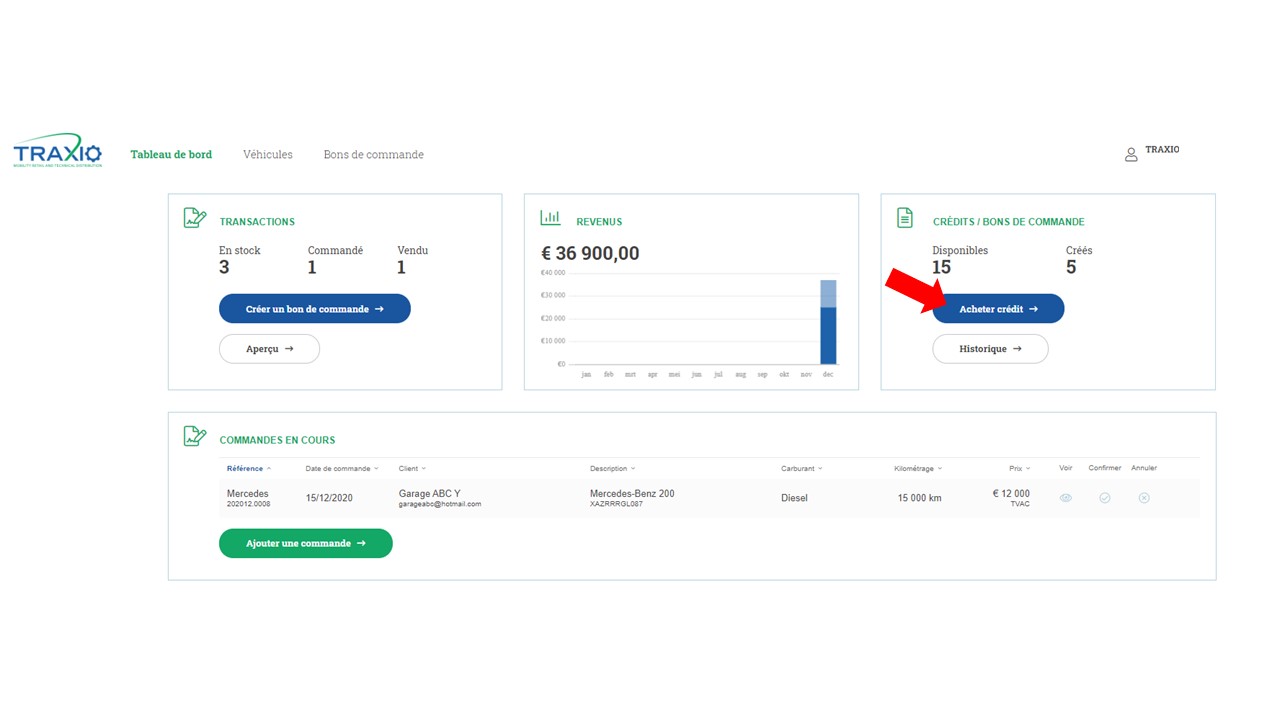
Choisissez le pack que vous souhaitez et suivez les instructions en ligne.
Une fois validation de votre paiement, votre compte sera approvisionné en bons de commande. Une facture digitale est immédiatement envoyée par email.
Ces crédits restent valables indéfiniment. Si vous ne renouvelez pas l'affiliation annuelle de TRAXIO, vous perdrez les crédits inutilisés.
2.2. Pour ajouter/créer une fiche de véhicule disponible pour un potentiel bon de commande, vous y accédez via le bouton « Ajouter un véhicule» du menu « Véhicules ».
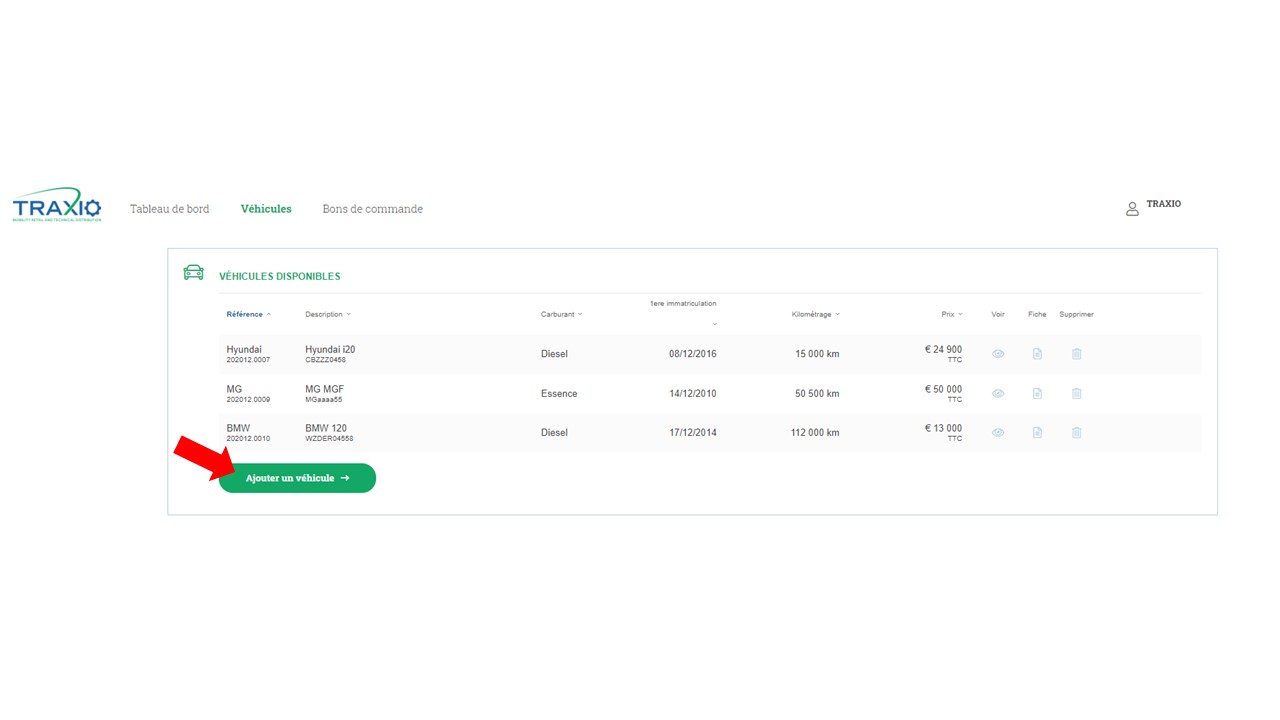
Remplissez les différents champs et ajoutez le véhicule.
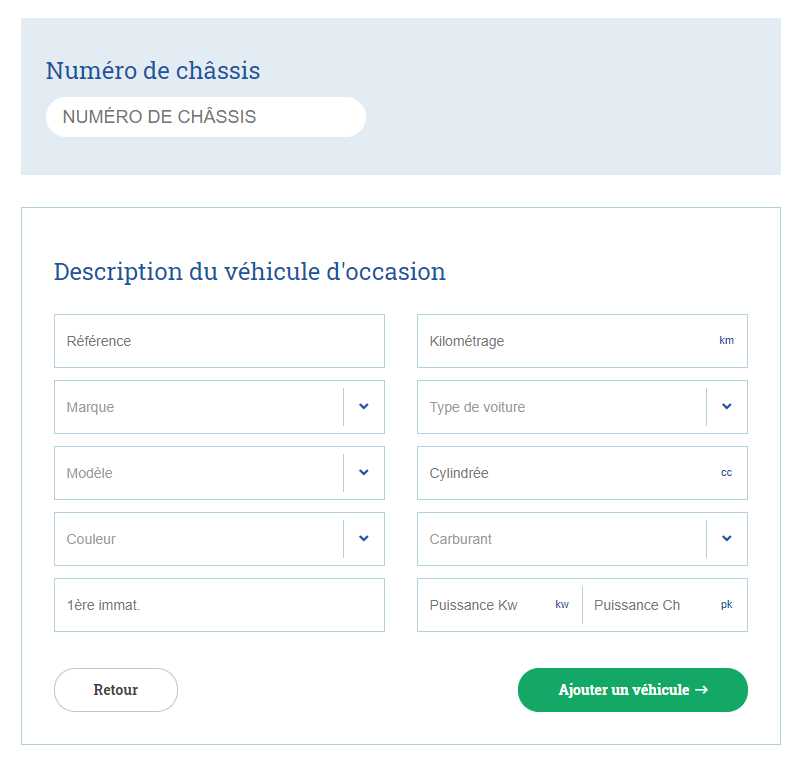
Une fois le véhicule ajouté, celui-ci apparaitra dans votre stock et pourra être commandé. A partir de ce moment le véhicule recevra un numéro unique et un crédit va être attribué.
Félicitations, vous pouvez dès lors créer votre bon de commande !
Vous pouvez y accéder via plusieurs boutons :
- Via le tableau de bord, avec le bouton « Créer un bon de commande» en dessous de « Transactions » ;
- Via le tableau de bord, avec le bouton « Ajouter une commande» en dessous de « Commandes en cours ».
- Via le menu « Bons de commande », avec le bouton « Ajouter une commande».
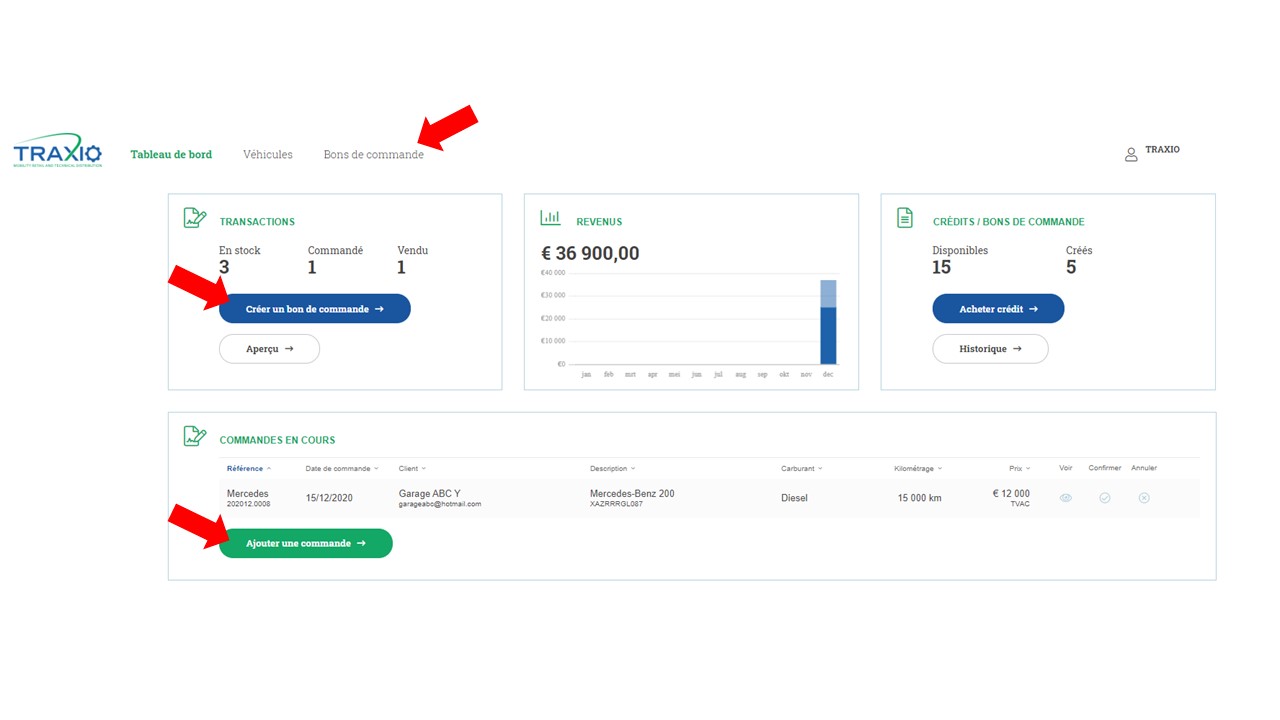
Une fois sur la page « Contrat de vente d’un véhicule d’occasion », commencez par remplir les différents champs concernant le type de vente, la date et les coordonnées du client concerné.
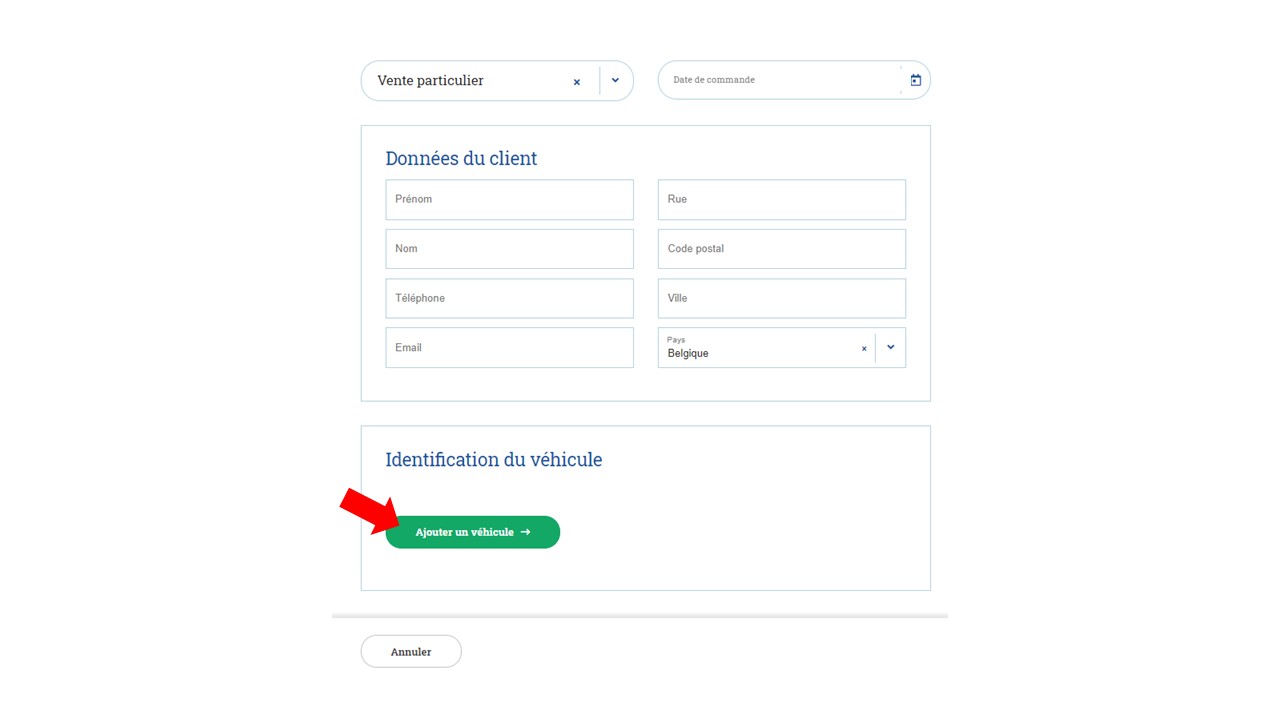
Sélectionnez le véhicule concerné par ce bon de commande via le bouton « Ajouter un véhicule ». Choisissez votre véhicule dans la liste déroulante à droite.
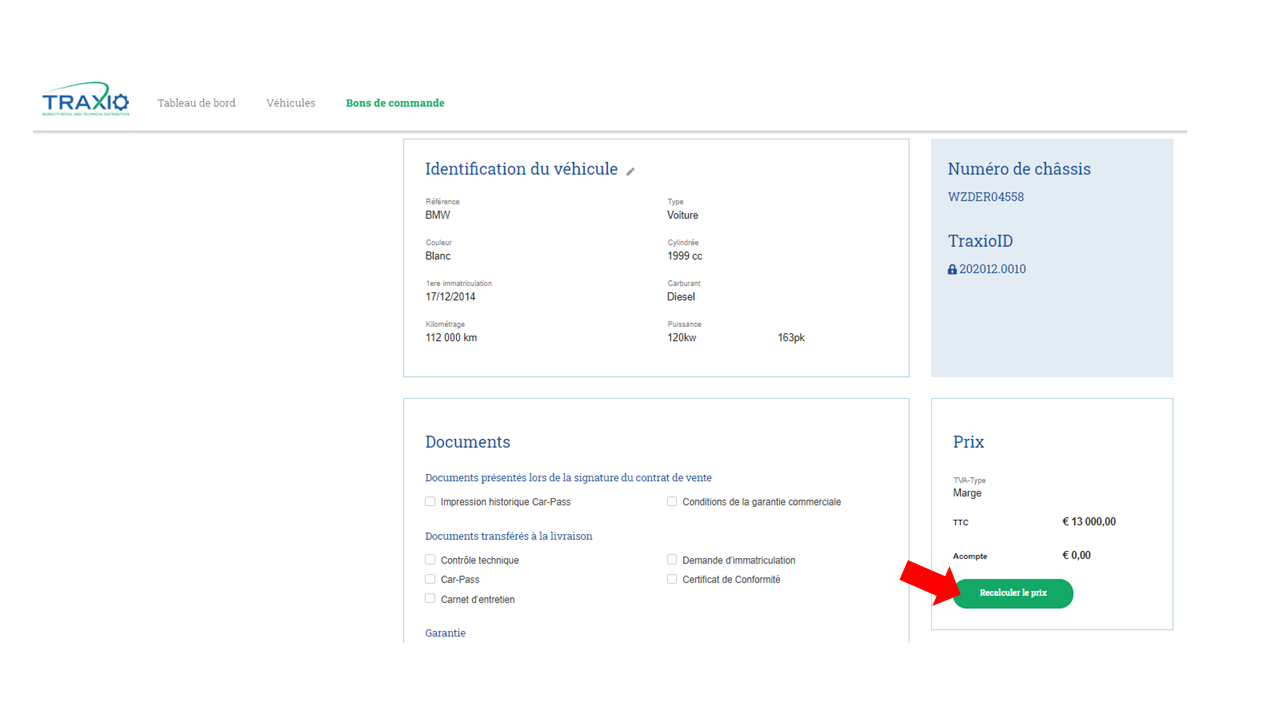
Après avoir sélectionné le véhicule, remplissez les différentes informations du véhicule, son prix, documents lors de la vente et la checklist des 113 points à vérifier lors de la vente.
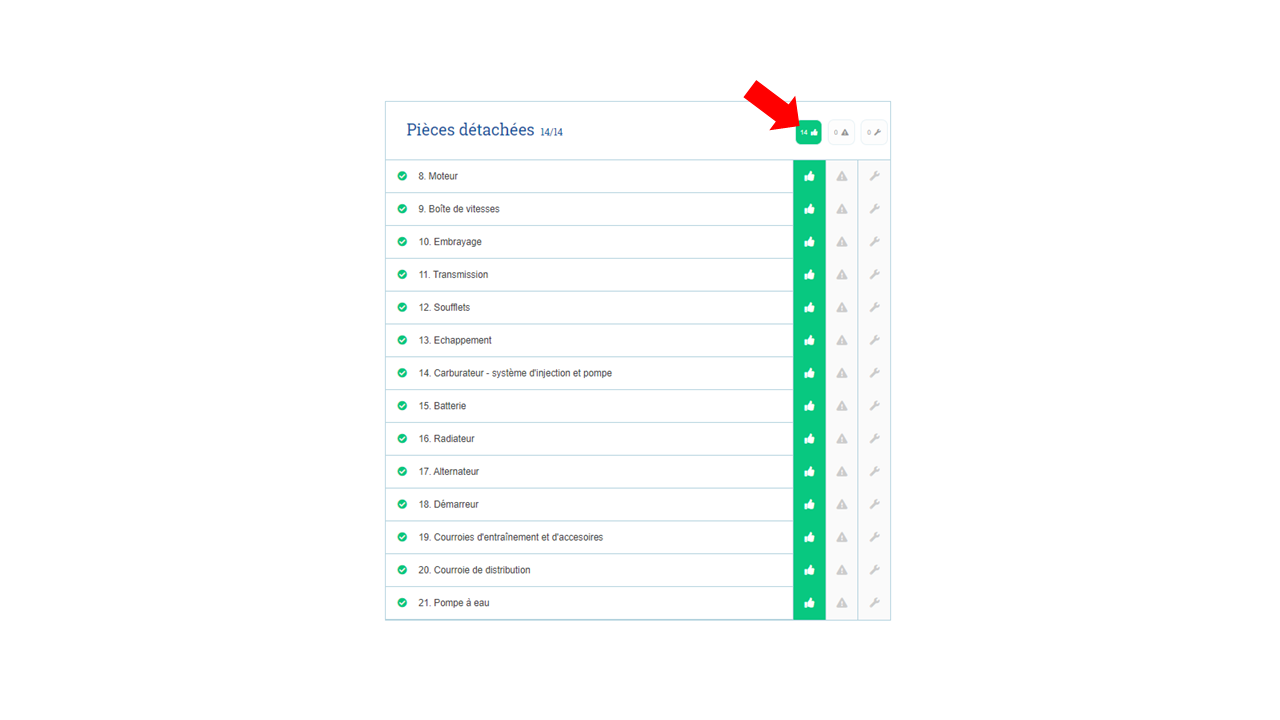
NB : Pour chaque point de la checklist, vous avez le choix entre les icônes « Ok », « Traces d’usure » et « A réparer ». Vous pouvez attribuer une même icône à toute la catégorie en cliquant sur l’icône désirée en haut de la catégorie.
Vos modifications de la checklist s’enregistrent automatiquement.
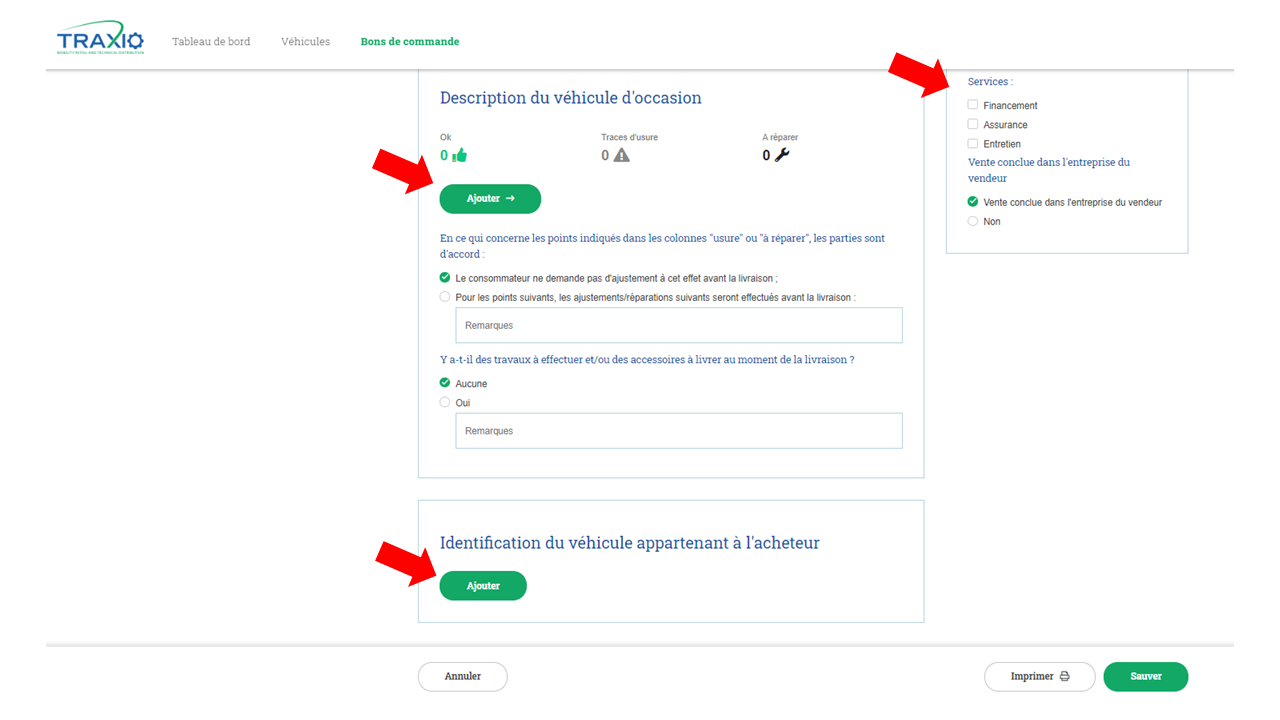
Une fois toutes ces informations complétées, vous pouvez désormais sauver votre bon de commande et/ou l’imprimer.
3. Comment gérer vos bons de commandes ?
Vous pouvez y accéder via :
- Le bouton « Aperçu » en dessous de « Transactions » du tableau de bord ;
- Le menu « Bons de commande».
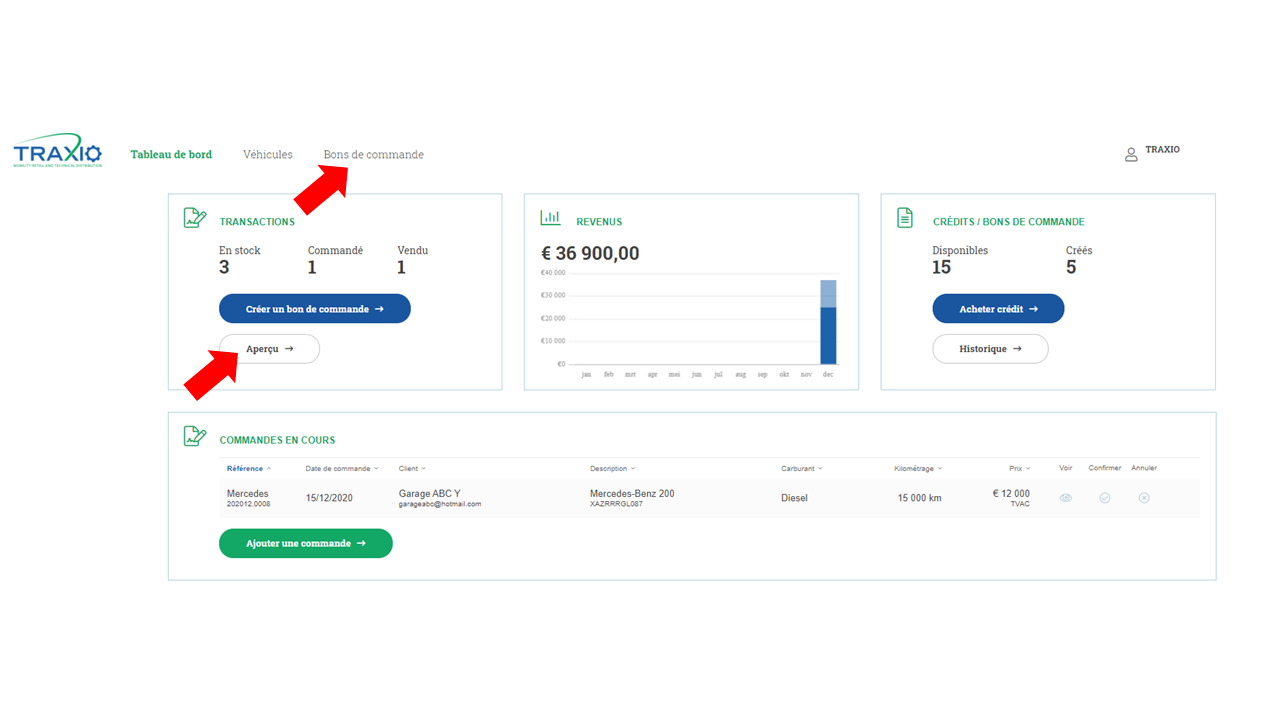
Lorsque la vente est conclue, vous pouvez valider votre bon de commande en cliquant sur l’icône de validation « confirmer ».
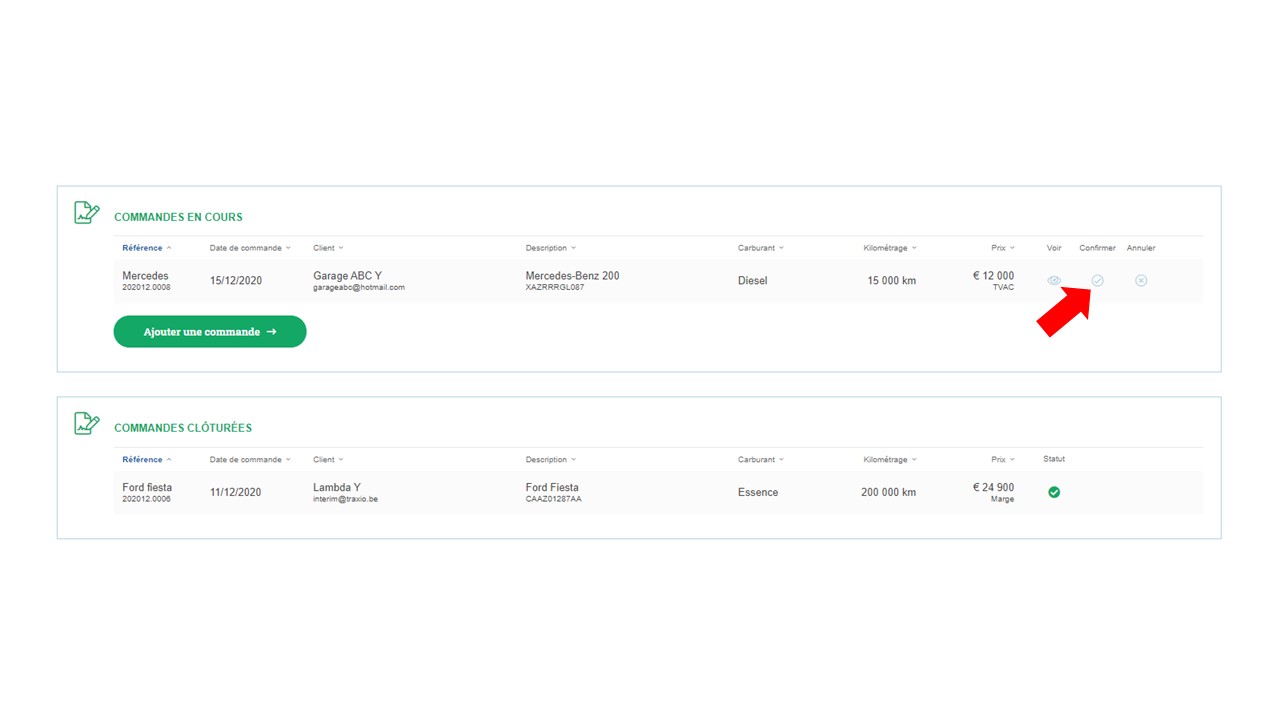
Votre commande basculera dans les commandes clôturées et vos revenus seront mis à jour sur l’écran du tableau de bord.
4. Comment connecter votre DMS au Bon de Commande Digital ?
Pour connecter votre DMS ou autre application au Bon de Commande Digital, veuillez trouver les specifcations techniques des connecteurs API dans ce document (en Anglais).
Mission accomplie !
Cliquez sur le logo Youtube pour afficher le lecteur vidéo et avoir accès aux différents chapitres.
